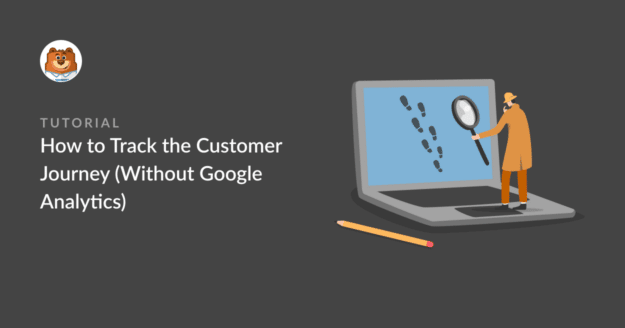Riepilogo AI
Volete tracciare il percorso del cliente senza utilizzare Google Analytics per il vostro sito WordPress?
Google Analytics è uno strumento eccellente per analizzare l'attività degli utenti sui siti e tracciare il percorso dei clienti per la maggior parte dei proprietari di siti web.
Ma l'impostazione di Google Analytics può essere complicata per molti utenti e lo strumento può essere semplicemente troppo potente per le esigenze più semplici di alcuni siti.
Se state cercando modi alternativi per seguire il customer journey, abbiamo la soluzione che fa per voi!
Questa guida vi mostrerà esattamente come tracciare il percorso del cliente senza Google Analytics.
Create ora il vostro modulo WordPress
Che cos'è il Customer Journey Tracking?
Il customer journey è l'esperienza che un cliente vive dal momento in cui incontra per la prima volta la vostra azienda al momento in cui prende una decisione d'acquisto con voi.
Il monitoraggio dei percorsi dei clienti vi aiuterà a comprenderne il comportamento e le azioni. Grazie a queste informazioni, potrete progettare imbuti a più alta conversione e posizionare i contenuti di maggior valore sulle pagine che si sono dimostrate più produttive per voi.
È possibile tracciare il percorso del cliente con l' addon User Journey di WPForms. Questo potente addon fornisce informazioni sulle interazioni degli utenti con il vostro sito prima che inviino un modulo.
Come tracciare il percorso del cliente
L'addon User Journey di WPForms è facile da configurare e non è necessario aggiungere manualmente alcun codice di monitoraggio come avviene con Google Analytics. È sufficiente installare l'addon per ottenere le informazioni sullo User Journey direttamente dalla dashboard di WordPress.
In questo articolo
Passo 1: Installare e attivare il plugin WPForms
WPForms è uno dei più popolari plugin per WordPress, utilizzato da oltre 5 milioni di siti web. È dotato di funzioni interessanti che rendono la creazione di moduli WordPress un gioco da ragazzi.

WPForms dispone anche di numerosi e utili addon che consentono di completare operazioni complesse e di estendere le funzionalità dei moduli.
L'addon User Journey di WPForms fornisce i dettagli del viaggio del cliente attraverso il vostro sito web nella dashboard di WordPress. Fornisce approfondimenti come:
- Numero di clienti che compilano un modulo
- URL di origine che reindirizza i clienti al vostro sito
- Dettagli della ricerca del cliente
- Pagine e post visitati dai clienti
- Tempo trascorso dai clienti su ciascuna pagina
Per ottenere l'addon User Journey, è necessario innanzitutto installare e attivare il plugin WPForms sul proprio sito WordPress. Potete seguire questa guida passo passo per imparare a installare un plugin in WordPress.
L'addon User Journey è disponibile nella versione Pro di WPForms. Assicuratevi di verificare la vostra licenza Pro prima di installare l'addon.
Passo 2: Installare e attivare l'addon User Journey
Dopo aver installato il plugin WPForms, è necessario installare e attivare l'addon User Journey.
Per installare l'addon User Journey, andate su WPForms" Addon nella vostra dashboard di WordPress.
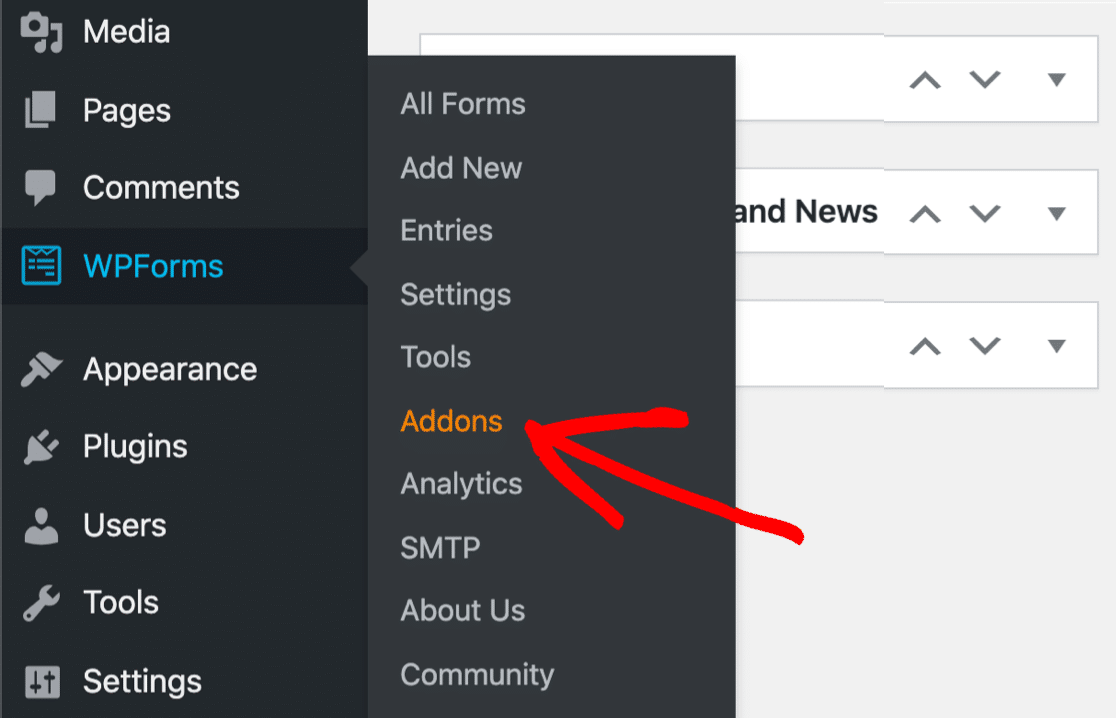
Nella pagina dei componenti aggiuntivi di WPForms, cercare User Journey Addon e fare clic sul pulsante Installa addon.
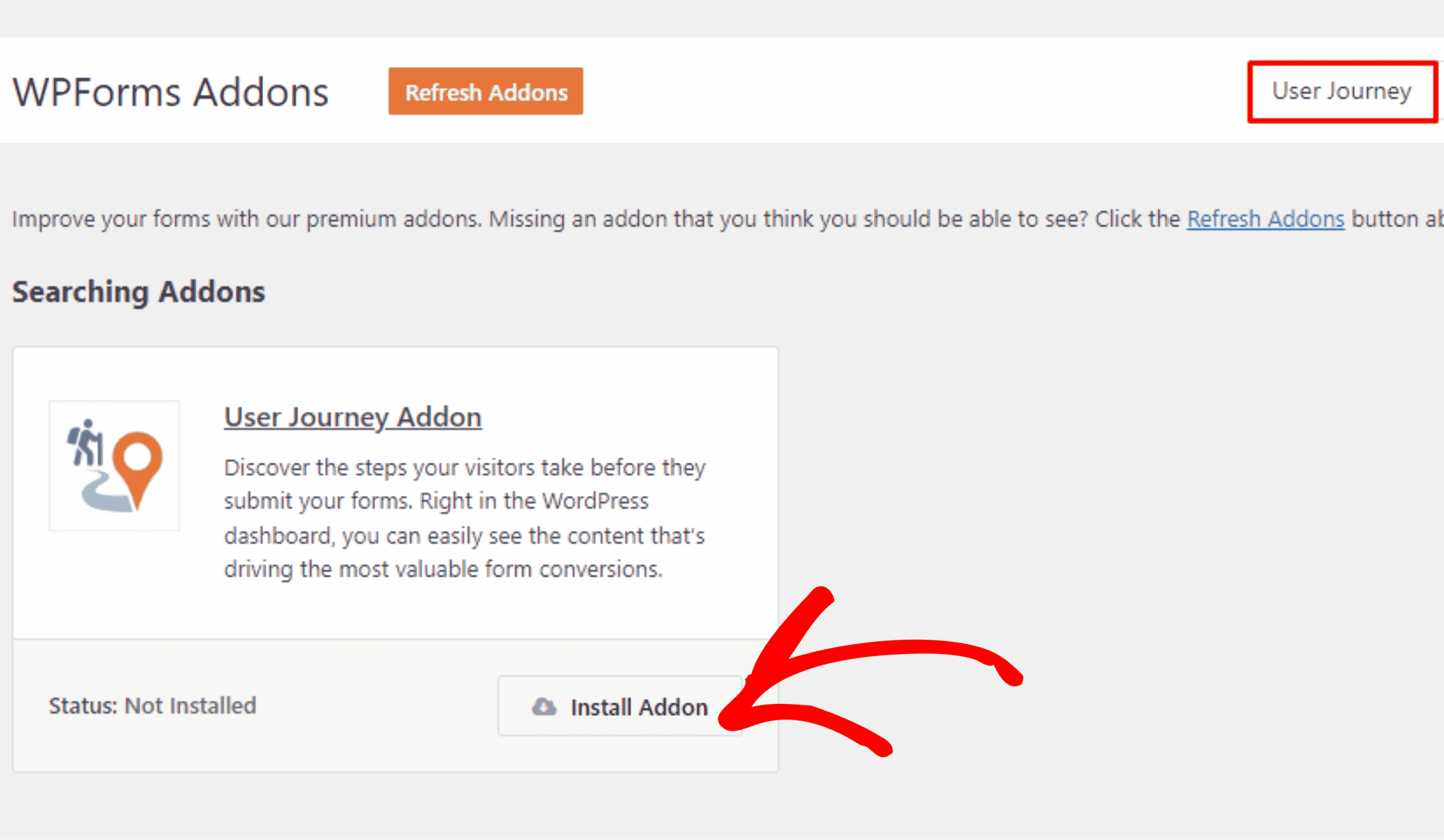
Dopo l'installazione, attivare l'addon User Journey.
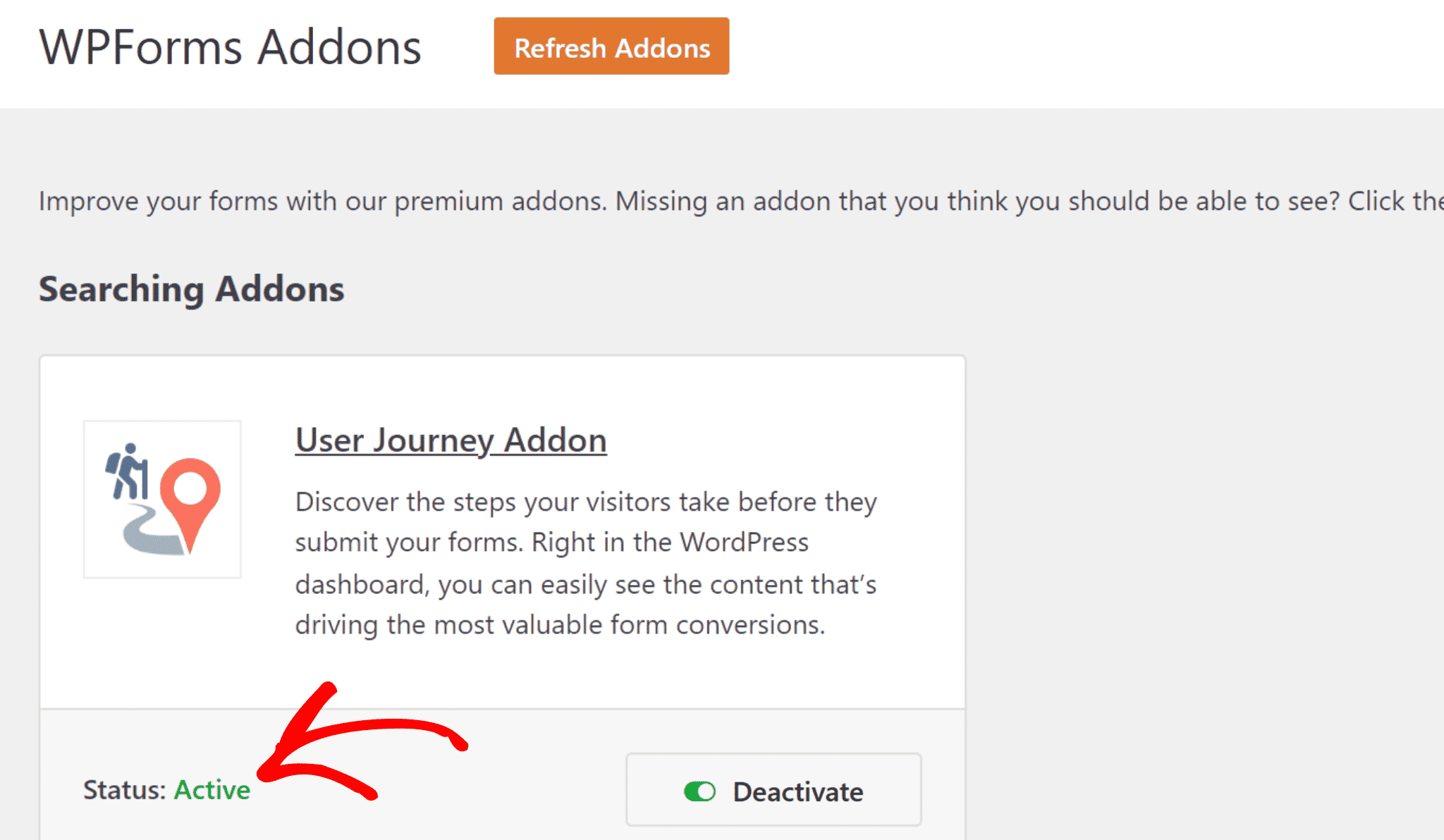
Congratulazioni! Avete installato con successo l'Addon User Journey con WPForms per tracciare il percorso del cliente senza Google Analytics.
Passo 3: visualizzare il rapporto sul percorso dell'utente
Una volta installato l'addon User Journey, è il momento di visualizzare il rapporto sul viaggio del cliente.
Andate su "WPForms" Voci nella vostra dashboard di WordPress.
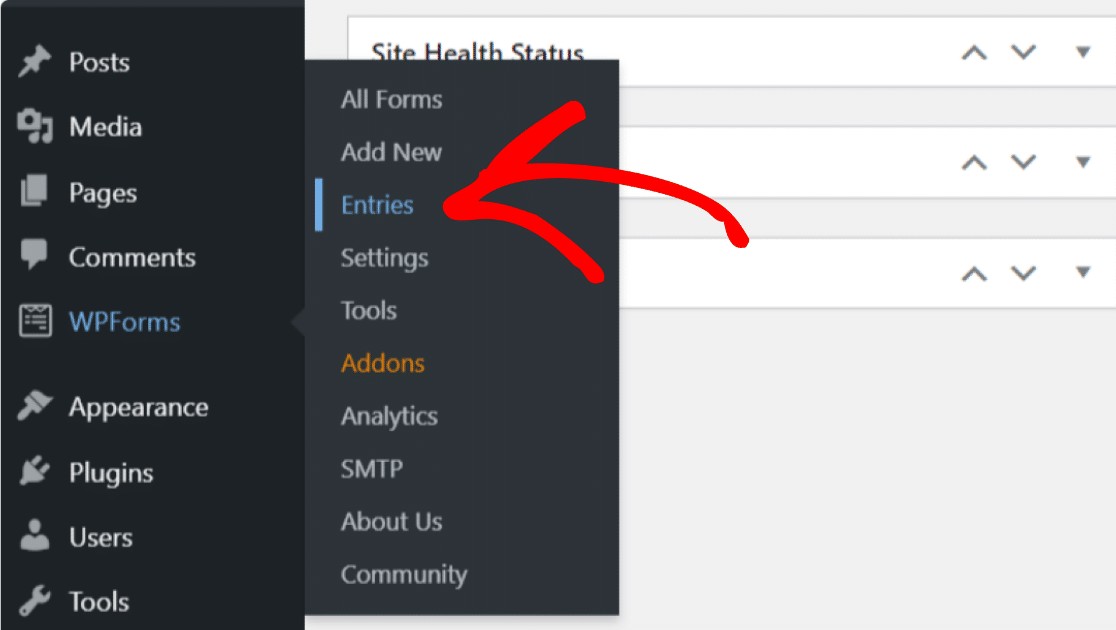
Nella pagina Voci, troverete l'elenco di tutti i moduli presenti sul vostro sito web. Fare clic sul nome del modulo per visualizzare il rapporto sul percorso del cliente.
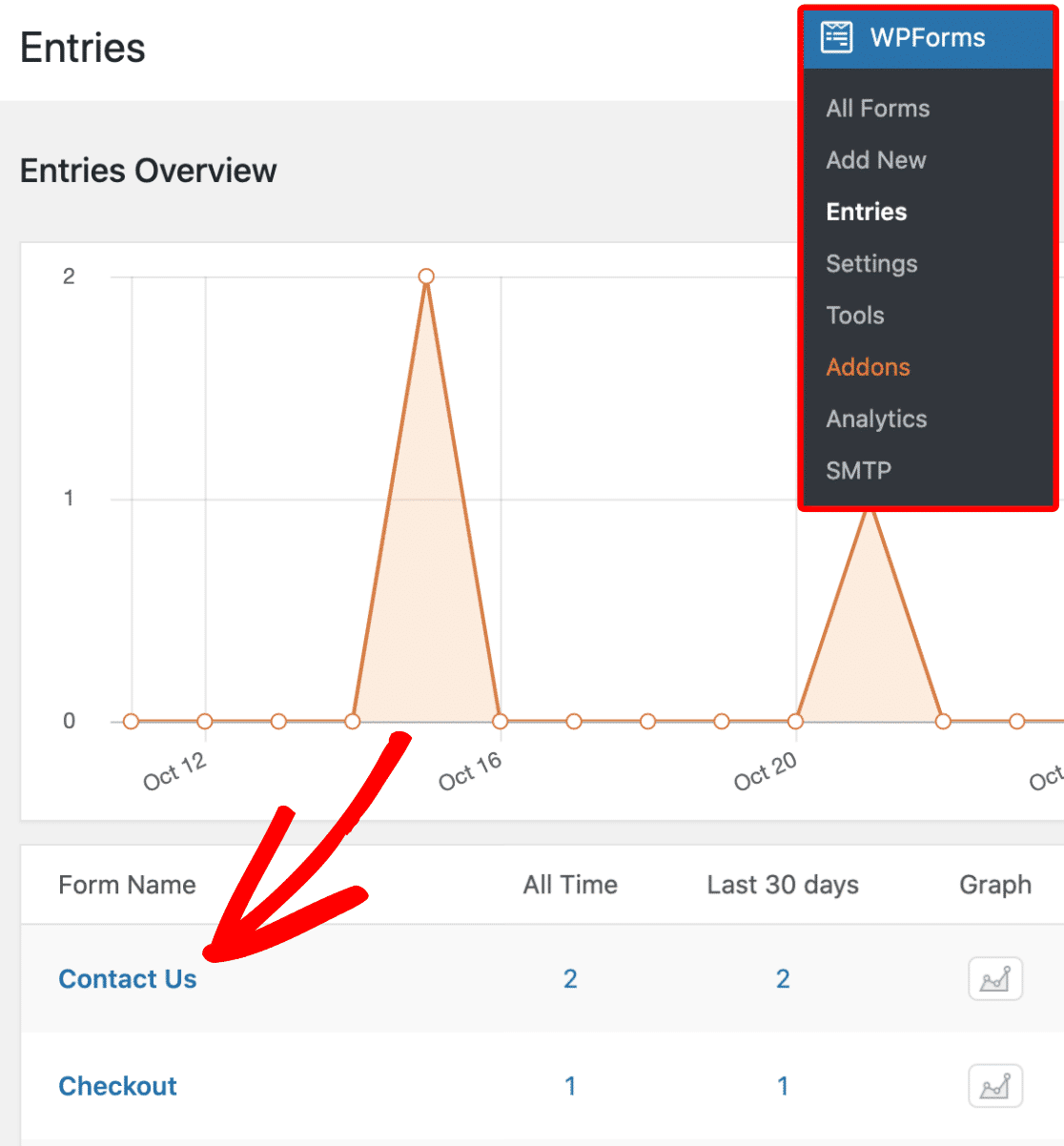
È possibile visualizzare il nome, l'e-mail e la data di invio di tutti i clienti che hanno compilato il modulo.
Fare clic su Visualizza sotto Azioni per visualizzare gli approfondimenti sul percorso dell'utente.
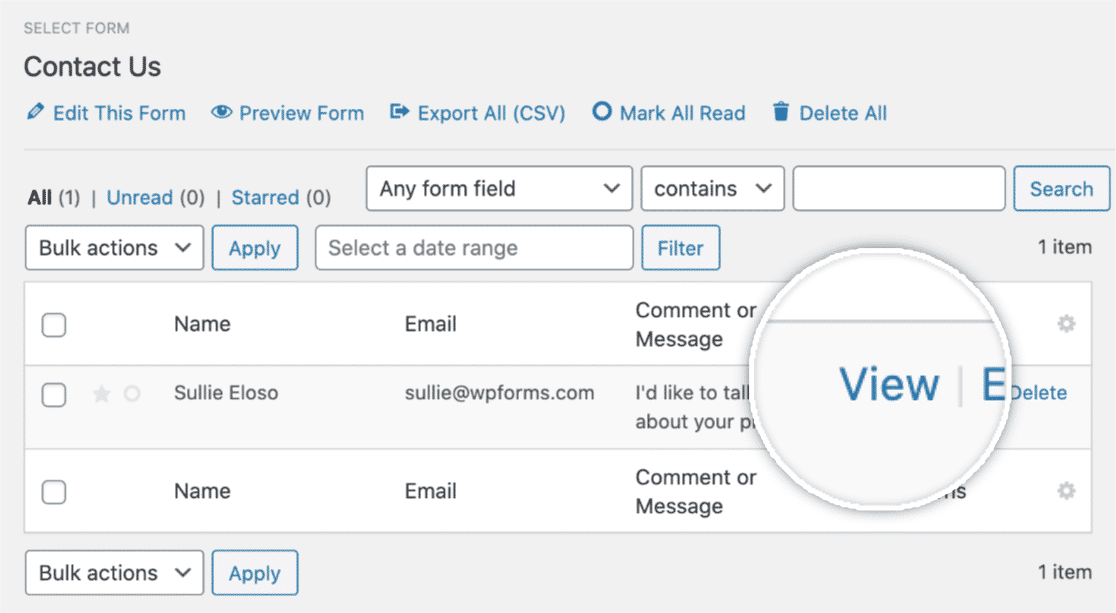
Nella pagina Visualizza voce, scorrere fino alla sezione Viaggio dell'utente.
Nella sezione del percorso dell'utente di quel cliente, si possono trovare dettagli quali:
- URL di provenienza del referral
- Data e ora in cui il cliente ha visitato il sito
- Tempo trascorso dall'utente su una pagina e un post specifici.
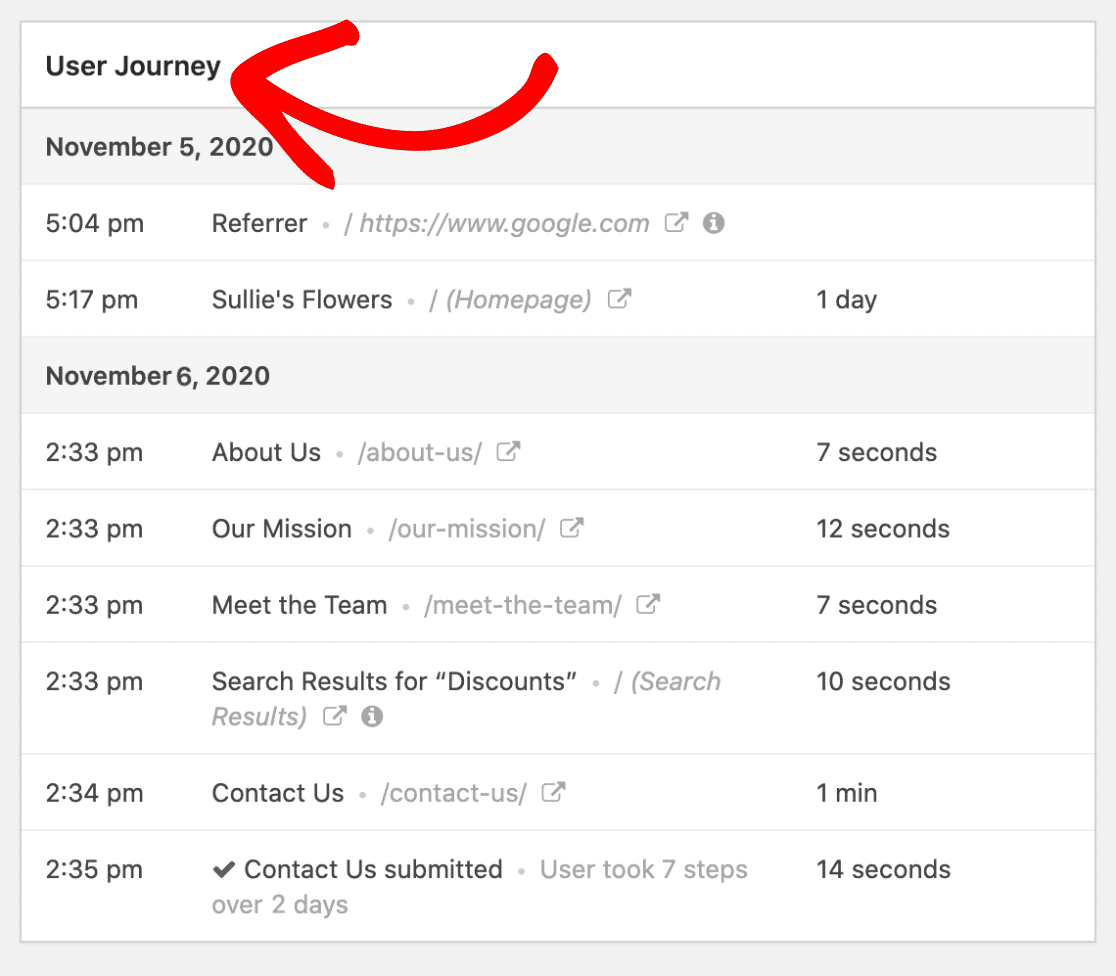
È inoltre possibile visitare rapidamente ogni pagina visitata dal cliente facendo clic su Apri finestra nell' icona Nuova scheda.
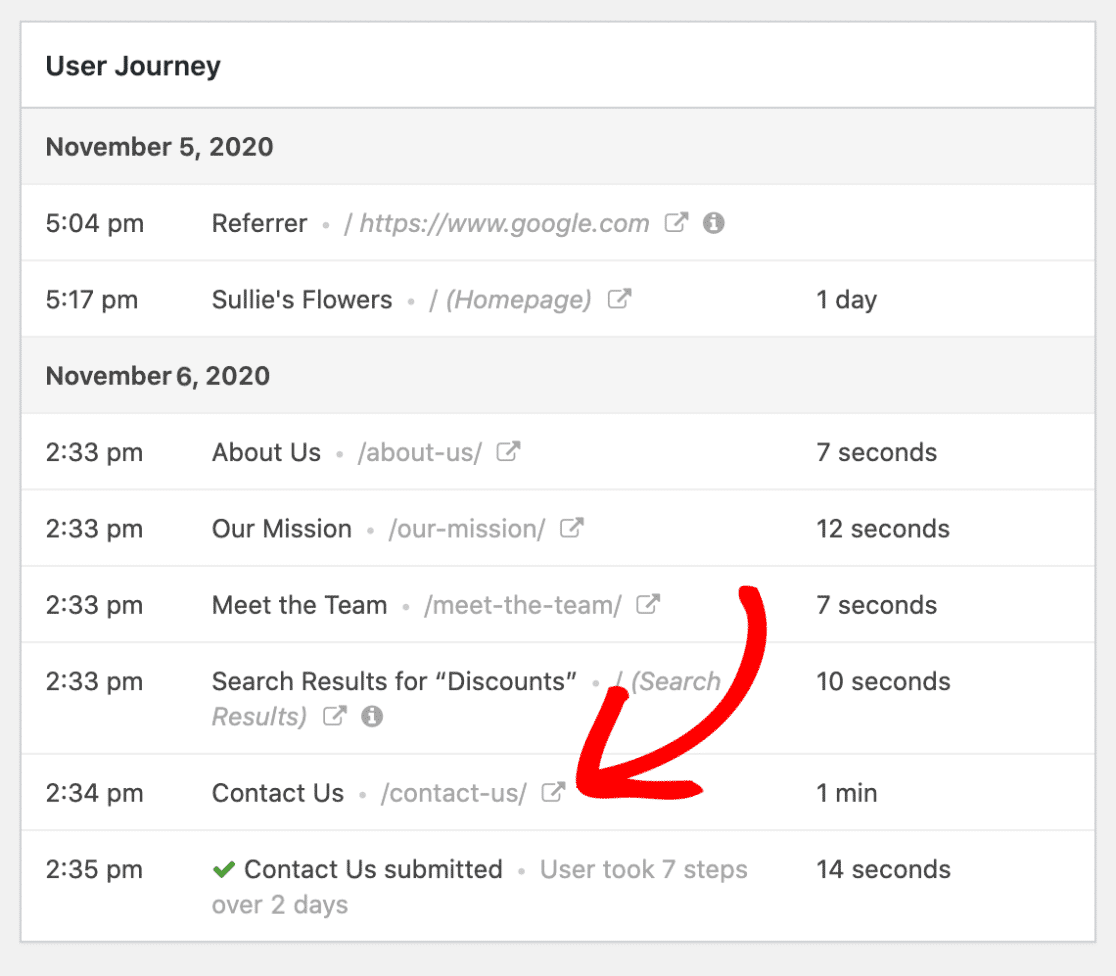
Non è incredibile? Potete ottenere tutte queste informazioni sulle interazioni dei clienti con il vostro sito senza aggiungere una sola riga di codice. Una volta che sapete come i visitatori trovano i vostri moduli, potete ottimizzare il vostro sito in modo che gli utenti possano ottenere ciò di cui hanno bisogno in modo ancora più semplice.
E questo è quanto!
Ora sapete come tracciare il percorso del cliente semplicemente utilizzando WPForms.
Quindi, rintracciare una fonte di lead in WordPress
Il monitoraggio delle fonti di lead vi aiuterà a monitorare le fonti che ottengono traffico e convertono i lead in clienti sul vostro sito web.
Se volete tracciare le fonti di lead per il vostro sito web, leggete questa guida su come tracciare una fonte di lead in WordPress. Potete anche consultare le pratiche di conversione dei moduli per migliorare il tasso di completamento dei moduli web.
Inoltre, se desiderate vedere quali annunci sono più efficaci per il coinvolgimento degli utenti e la generazione di lead, consultate questa guida per tracciare gli invii di moduli come conversioni di Google Ads.
Create ora il vostro modulo WordPress
Siete pronti a tracciare il percorso del cliente con l'addon User Journey? Iniziate oggi stesso con il più semplice plugin per la creazione di moduli per WordPress. WPForms Pro include molte funzioni e addon e offre una garanzia di rimborso di 14 giorni.
Se questo articolo vi è stato utile, seguiteci su Facebook e Twitter per altre guide e tutorial gratuiti su WordPress.